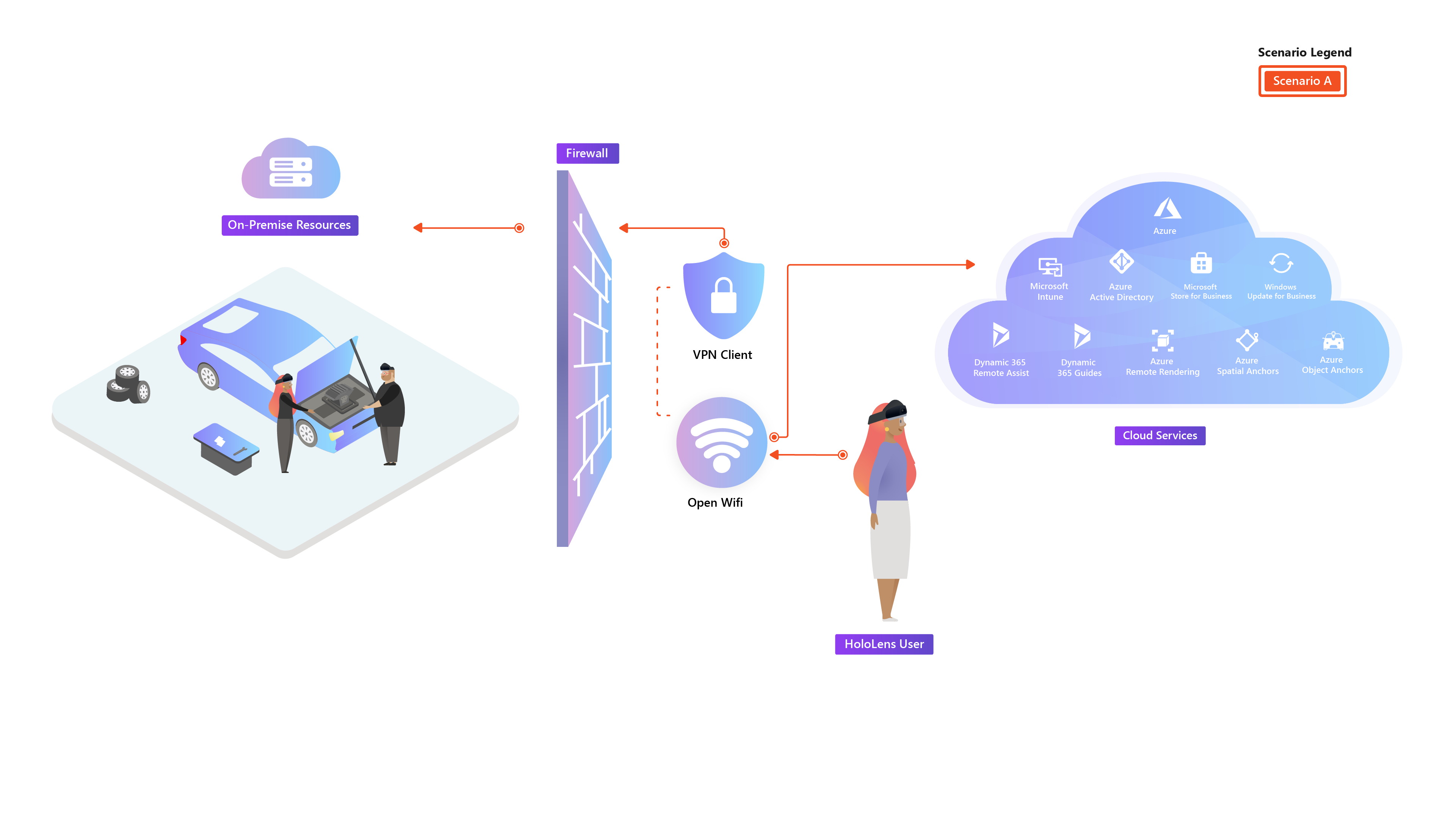Bereitstellungshandbuch – Cloud connected HoloLens 2 mit Remote Assist – Übersicht
Dieser Leitfaden hilft IT-Experten bei der Planung und Bereitstellung von Microsoft HoloLens 2-Geräten mit Remote Assist in ihrer Organisation. Dies dient als Modell für Machbarkeitsbereitstellungen für Ihre Organisation in verschiedenen HoloLens 2-Anwendungsfällen. Das Setup ähnelt Szenario A: Bereitstellen auf Cloud connect-Geräten.
Während des Handbuchs behandeln wir, wie Sie Ihre Geräte bei Der Geräteverwaltung registrieren, Lizenzen nach Bedarf anwenden und überprüfen, ob Ihre Endbenutzer remote Assist bei der Geräteeinrichtung sofort verwenden können. Dazu werden wir die wichtigen Infrastrukturabschnitte übergehen, die für die Einrichtung und Ausführung erforderlich sind – die Bereitstellung im Großen und Ganzen mit HoloLens 2 zu erreichen. In diesem Handbuch werden keine anderen Geräteeinschränkungen oder Konfigurationen angewendet. Wir empfehlen Ihnen jedoch, diese Optionen nach Abschluss zu erkunden.
Voraussetzungen
Die folgende Infrastruktur sollte eingerichtet sein, um die HoloLens 2 bereitzustellen. Andernfalls ist das Einrichten von Azure und Intune in diesem Handbuch enthalten:
Dies ist ein Setup ähnlich wie Szenario A: Bereitstellen auf Cloud connect-Geräten, was eine gute Option für viele Proof of Concept-Bereitstellungen ist, die Folgendes umfassen:
- Wi-Fi Netzwerke sind in der Regel vollständig für internet- und Clouddienste offen
- Microsoft Entra beitritt mit der automatischen MDM-Registrierung – VON MDM verwaltet (Intune)
- Benutzer melden sich mit ihrem eigenen Unternehmenskonto an (Microsoft Entra-ID)
- Einzelne oder mehrere Benutzer pro Gerät werden unterstützt.
Informationen zu Remote Assist
Remote Assist ermöglicht gemeinsame Wartung und Reparatur, Remoteüberprüfung sowie Wissensaustausch und Schulung. Durch das Verbinden von Personen in verschiedenen Rollen und Standorten kann ein Techniker, der Remote Assist verwendet, eine Verbindung mit einem Remotemitarbeiter in Microsoft Teams herstellen. Sie können Videos, Screenshots und Anmerkungen kombinieren, um Probleme in Echtzeit zu lösen, auch wenn sie sich nicht an derselben Position befinden. Remotemitarbeiter können Referenzbilder, Schematik und andere hilfreiche Informationen zum physischen Raum des Technikers einfügen, sodass sie auf das Schematische verweisen können, während sie kopf- und freihändig auf HoloLens arbeiten.
Lizenzierung und Anforderungen für Remote assist
- Microsoft Entra-Konto (erforderlich für den Kauf des Abonnements und Zuweisen von Lizenzen)
- Remote Assist-Abonnement (oder Remote Assist Trial)
Dynamics 365 Remote Assist-Benutzer
- Remote Assist-Lizenz
- Netzwerkverbindung
Microsoft Teams-Benutzer
- Microsoft Teams oder Teams Freemium.
- Netzwerkverbindung
Wenn Sie beabsichtigen, dieses mandantenübergreifendes Szenariozu implementieren, benötigen Sie möglicherweise eine Lizenz für Informationsbarrieren. Um festzustellen, ob eine Lizenz für Informationsbarrieren erforderlich ist, lesen Sie Anbieter und Kunden verwenden vollständige Dynamics 365 Remote Assist-Funktionen.
In dieser Anleitung werden Sie folgende Aktionen ausführen:
Zubereiten:
- Erfahren Sie mehr über die Infrastruktur essentials für HoloLens 2-Geräte.
- Erfahren Sie mehr über die Microsoft Entra-ID, und richten Sie eine ein, wenn Sie sie nicht haben.
- Erfahren Sie mehr über identitätsverwaltung und wie Sie Microsoft Entra-Konten am besten einrichten können.
- Erfahren Sie mehr über MDM, und richten Sie es mit Intune ein, wenn Sie noch nicht bereit sind.
- Erfahren Sie mehr über die Netzwerkanforderungen von Remote Assist.
- Optional: VPN zum Herstellen einer Verbindung mit Organisationsressourcen
Konfigurieren:
Aufstellen:
Unterhalten:
Nächster Schritt
Feedback
Bald verfügbar: Im Laufe des Jahres 2024 werden wir GitHub-Issues stufenweise als Feedbackmechanismus für Inhalte abbauen und durch ein neues Feedbacksystem ersetzen. Weitere Informationen finden Sie unter https://aka.ms/ContentUserFeedback.
Feedback senden und anzeigen für